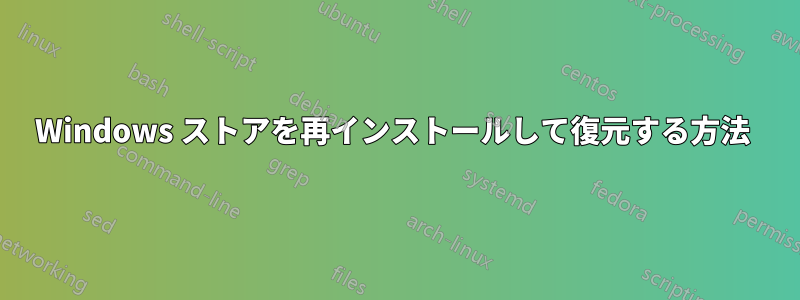
Windows ストアを修正または復元する方法を尋ねる人が大勢います。これは私がいろいろ試した結果作成した修正で、Windows 10 のユーザーにも有効であるはずです。
MediaFire から TakeOwnership ファイルをダウンロードし、解凍します。 https://www.mediafire.com/file/6zfp7q7ta7s90qx/TakeOwnership.zip/ファイル
InstallTakeOwnership.regという名前のファイルを実行します。
次の場所に移動します: C:\Program Files\WindowsApps
「WindowsApps」フォルダを右クリックし、コンテキスト メニューの「所有権の取得」をクリックします (これにより、WindowsApps フォルダへのアクセス許可が与えられます)
次に、「WindowsApps」フォルダを開き、「Microsoft.WindowsStore_11909.1001.7.0_x64__8wekyb3d8bbwe」という名前のフォルダを見つけて開きます(フォルダ名は若干異なる場合があります)。
「AppxManifest.xml」という名前のファイルを見つけて右クリックし、このファイルをコピーします。
「マイコンピュータ」または「このPC」に移動し、ローカルディスク(C:)に移動します。
「AppxManifest.xml」ファイルを(C:)ディレクトリに直接貼り付けます。
「コマンド プロンプト」を「管理者」として開いて実行します。
コマンドをコピーして貼り付けます: PowerShell -ExecutionPolicy Unrestricted
コマンドをコピーして貼り付けます: $manifest = (Get-AppxPackage Microsoft.WindowsStore).InstallLocation + '\AppxManifest.xml' ; Add-AppxPackage -DisableDevelopmentMode -Register $manifest
コマンドプロンプトを閉じて、「Windowsキー+R」を押して実行コマンドを開き、WSReset.exeと入力してEnterキーを押します。
WSReset コマンドが終了して PC が再起動するまで待ちます。
Windows ストアにようこそ!! :) ガイドの作成者: Luke Jordan 30091990.. 役に立った場合は、ぜひ「いいね!」して共有してください!!
答え1
MediaFire から TakeOwnership ファイルをダウンロードし、解凍します。 https://www.mediafire.com/file/6zfp7q7ta7s90qx/TakeOwnership.zip/ファイル
InstallTakeOwnership.regという名前のファイルを実行します。
次の場所に移動します: C:\Program Files\WindowsApps
「WindowsApps」フォルダを右クリックし、コンテキスト メニューの「所有権の取得」をクリックします (これにより、WindowsApps フォルダへのアクセス許可が与えられます)
次に、「WindowsApps」フォルダを開き、「Microsoft.WindowsStore_11909.1001.7.0_x64__8wekyb3d8bbwe」という名前のフォルダを見つけて開きます(フォルダ名は若干異なる場合があります)。
「AppxManifest.xml」という名前のファイルを見つけて右クリックし、このファイルをコピーします。
「マイコンピュータ」または「このPC」に移動し、ローカルディスク(C:)に移動します。
「AppxManifest.xml」ファイルを(C:)ディレクトリに直接貼り付けます。
「コマンド プロンプト」を「管理者」として開いて実行します。
コマンドをコピーして貼り付けます: PowerShell -ExecutionPolicy Unrestricted
コマンドをコピーして貼り付けます: $manifest = (Get-AppxPackage Microsoft.WindowsStore).InstallLocation + '\AppxManifest.xml' ; Add-AppxPackage -DisableDevelopmentMode -Register $manifest
コマンドプロンプトを閉じて、「Windowsキー+R」を押して実行コマンドを開き、WSReset.exeと入力してEnterキーを押します。
WSReset コマンドが終了して PC が再起動するまで待ちます。
Windows ストアにようこそ!! :) ガイドの作成者: Luke Jordan 30091990.. 役に立った場合は、ぜひ「いいね!」して共有してください!!


